Solução de problemas com Ethernet com eficiência no uso de energia (EEE) ou Ethernet verde
Summary: Saiba mais sobre Ethernet com eficiência no uso de energia e os sistemas Dell que oferecem suporte a isso.
Symptoms
Sumário
- Modos de eficiência energética Ethernet (EEE) ociosa de baixo consumo (LPI)
- EEE LPI versus economia de energia ociosa do sistema (SIPS)
- Solução de problemas
- Suporte a ambientes empresariais
Modos de eficiência energética Ethernet (EEE) ociosa de baixo consumo (LPI)
O modo Ocioso de baixo consumo de energia (EEE) Ethernet (EEE) definido no IEEE 802.3az permite opcionalmente a economia de energia desligando parte do controlador de LAN integrado e (neste exemplo) as funcionalidades do Intel 82579 quando nenhum dado deve ser transmitido ou recebido.
A decisão sobre se o caminho de transmissão do 82579 deve entrar no modo ocioso de baixo consumo de energia ou sair do modo ocioso de baixo consumo de energia é feita no nível do controlador de LAN integrado e comunicada ao 82579 para permitir economia de energia no circuito de transmissão.
Informações sobre se o parceiro link entrou no modo ocioso de baixo consumo de energia são detectadas pelo 82579 e comunicadas ao controlador de LAN integrado para permitir economia de energia no circuito de recebimento.
EEE LPI versus economia de energia ociosa do sistema (SIPS)
SIPS é um recurso de economia de energia baseado em software. Esse recurso só é compatível no estado S0 e pode ser ativado ou desativado usando a guia avançada do driver do Windows ou por meio do DMiX. A economia de energia desse recurso depende da velocidade do link do 82579. SIPS NÃO está ativado quando no modo LPI.
O SIPS foi projetado para economizar energia no 82579 negociando com a menor velocidade de link possível quando a rede está ociosa e o monitor está desligado devido à inatividade. O recurso SIPS é ativado com base em ambas as seguintes condições:
- O driver NDIS do Windows recebe uma notificação do sistema operacional quando o monitor é desligado devido à não atividade.
- O driver de LAN monitora a atividade atual da rede e determina que a rede está ociosa.
Etapas para solucionar problemas e configurar modos EEE e LPI
As seguintes técnicas de solução de problemas podem ser úteis para resolver problemas com a eficiência energética de Ethernet (EEE) ou o Green Ethernet:O processo de desativação do EEE ou do Green Ethernet em cada comutador específico pode variar. Consulte a documentação dos fabricantes para o switch.
- É recomendação mínima que um cabo de CAT-5e ou CAT-6 seja usado, se possível.
- Verifique se a versão mais recente do BIOS foi instalada no sistema.
- Verifique se o driver do dispositivo de rede LAN da plataforma Intel 825xx Gigabit mais recente foi instalado (link para download abaixo).
- De acordo com a Intel, os cinco recursos de economia de energia a seguir podem causar complicações e não devem ser ativados enquanto o EEE estiver ativado:
- Economizador de bateria de auto-conexão Intel (ACBS)
- Redução de link automático
- Economizador de bateria de velocidade de link
- Economizador de energia ociosa do sistema (SIPS)
- Conexão de baixa energia (LPLU)
- Se possível, teste a rede desativando o EEE usando a guia "Avançado" das propriedades do driver (consulte a captura de tela abaixo).
- Vá para o Gerenciador de dispositivos
- Abra a categoria "Adaptadores de rede"
- Clique com o botão direito no ícone da "Conexão de rede Gigabit Intel(R) 82579LM" e selecione "Propriedades"
- O adaptador de rede é listado por marca (Intel/Realtek/Killer) e, às vezes, por chipset (por exemplo: 82579/I-217/I-219)
- Clique na guia "Avançado" e defina a propriedade de "Energy-Efficient Ethernet" como "Disabled"
- Clique no botão "OK" para salvar as alterações e, em seguida, feche todas as janelas abertas
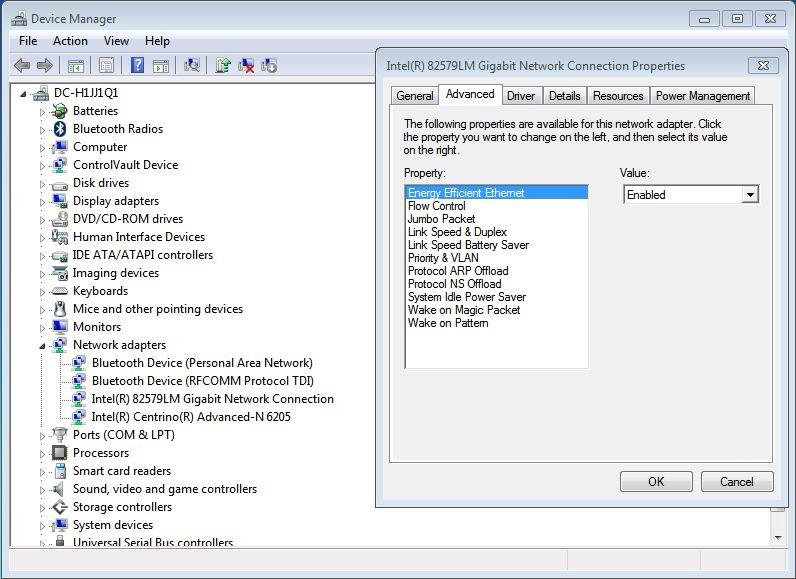
Figura 1 : exemplo da Intel
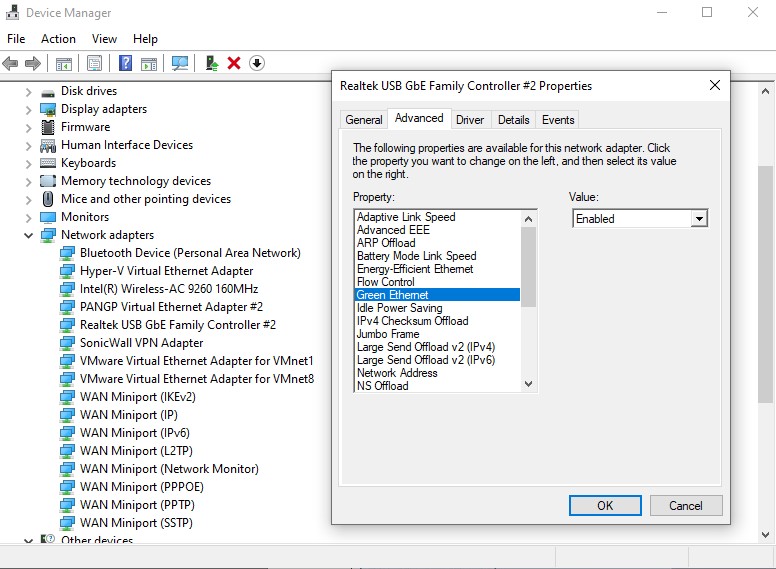
Figura 2: exemplo da Realtek
Se possível, teste a rede após a desativação do EEE ou do Green Ethernet no comutador de rede.
Suporte a ambientes empresariais
Na maioria dos modelos, o LPI EEE é ativado por padrão, mas os sistemas mais antigos podem ter sido enviados com o EEE desativado, pois era uma nova tecnologia. Os clientes empresariais podem usar o comando Get-NetAdapterAdvancedProperty PowerShell para listar todas as configurações do adaptador de rede em um sistema e consultar seus ambientes em relação a sistemas com o recurso ativado ou desativado. Os clientes podem adicionar opções adicionais para filtrar o exemplo de adaptadores virtuais adicionais do Windows: Get-NetAdapterAdvancedProperty -interfacedescription *[irk][insira][tal]*.
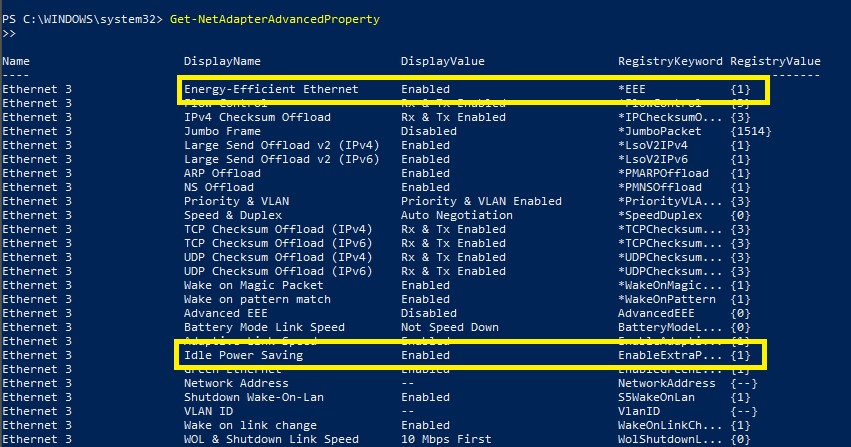
Figura 3 : PowerShell